TELASAのダウンロード方法。また、ダウンロードできない場合の対処法
TELASA(テラサ)のダウンロード機能についてまとめてみました。
ダウンロード機能とは?ダウンロードできるデバイスは?ダウンロード数や視聴期限は?ダウンロードの具体的な方法は?削除方法は?ダウンロードできない場合の対処法は?
といった点を詳しく解説します。
TELASAの「ダウンロード機能」とは?
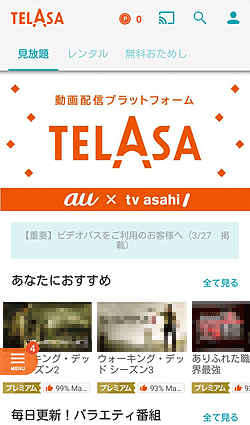
公式サイト:TELASA(テラサ)
スマホの「TELSAアプリ」では、動画をダウンロードすることができます。
自宅のwi-fiなどでダウンロードしておいて、外出先で通信費を気にせずに視聴することができます。
または自宅でも、先にシリーズ物などを一括でダウンロードしておいて、通信状態を気にせずにサクサクと視聴するためにもオススメ!
PCやFire TVでダウンロードできるの?
ダウンロード機能は、PCやテレビ(Fire TVなど)ではできません。
それらのデバイスでは、ストリーミングでの視聴となります。
レンタルでもダウンロードできるの?
レンタル作品もダウンロードに対応しています。ダウンロードして視聴が可能。
(関連記事)TELASAのビデオコインでのレンタル方法。また、レンタルできない場合の対処法
ダウンロード数に制限はあるの?
現在のところは、ダウンロードできる数は5つまで。
それを超える作品をダウンロードしたい場合は、削除する必要があり。
視聴期限はあるの?
視聴期限は、以下の早い方まで視聴できます。
- ダウンロード完了から48時間まで(一部は24時間)
- 作品の配信終了期間まで
ちなみに、レンタルのダウンロードはレンタル期限までですので注意して下さい。
ダウンロードできるデバイス数に制限はあるの?
基本的にはダウンロードできるデバイスは、1台だけ。
ただし、視聴期間が終了している、またダウンロードしたファイルを削除していれば他のデバイスでも視聴できます。
外部メディアには保存できるの?
現在のところは、SDカードなどの外部メディアには保存できないようです。
なので、ダウンロードする際は、ストレージの容量に空きがあるかは気をつけましょう!
※途中で外部メディアに対応する場合もありますので、詳細は公式サイトを確認して下さい
TELASAのダウンロード方法
それでは、TELASAのダウンロードに関する操作方法を解説します。
以下の3点についてわかれば、ダウンロード機能を使いこなせます!
- ダウンロードをする
- ダウンロードした動画を視聴する
- ダウンロードした動画を削除する
それでは、1つ1つの手順を詳しく解説します。
1.ダウンロードをする
基本となるダウンロード方法を解説します。
(1)作品詳細ページからダウンロードボタンを押す
まずは、ダウンロードしたい作品詳細ページを開きます。

下の方にいくと「ダウンロード」ボタンがありますので、そこをタップ。
ちなみに、シリーズものの場合は下に2話以降の再生ボタンが並んでいますが、ダウンロードしたい話のサムネイル画像(またはタイトル)をタップするとダウンロードボタンが表示されるので、それをタップしましょう。
(2)画質を選択する
すると、画質選択が表示されます。
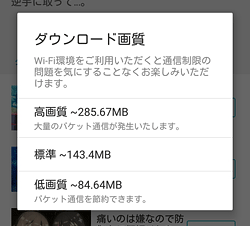
高画質・標準・低画質の中から、お好みの画質を選択しましょう(スマホなら標準で十分だと思いますが)。
デバイスの容量に空きがあるかは、注意して下さい。
※動画の容量は作品によって違います
(3)ダウンロードされるのを待つ
ダウンロードが開始されます。
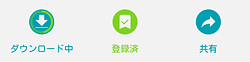
あとは表示が「ダウンロード済み」になるまで待ちましょう。
これでダウンロードは完了しました!
2.ダウンロードした動画を視聴する
次は、ダウンロードした動画の視聴方法を解説します。
ダウンロードした動画を見る方法としては、基本的には2点あります。
- 作品詳細ページから見る
- マイページのダウンロードリストから見る
シンプルに作品詳細ページから視聴することができます。
ストリーミング再生ではなく、ダウンロードした動画が再生されます。
あとは、画面上にある人形アイコンの「マイページ」を開いて、その中にあるダウンロードリストから視聴する方法。
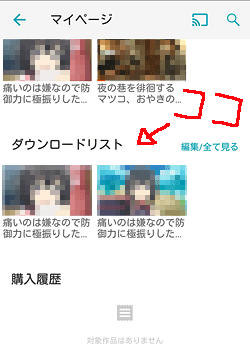
ダウンロードリストにはダウンロードした動画が表示されるので、後で見る時に便利!
「編集/全て見る」をタップすると、ダウンロードした全ての動画の一覧が確認できます。
3.ダウンロードした動画を削除する
ダウンロードした動画を削除する方法を解説します。
まずは、マイページを開き、ダウンロードリストの「編集/全て見る」をタップ。
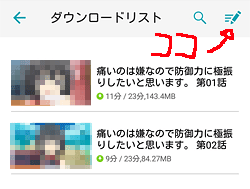
画面右上にある鉛筆アイコン(編集)をタップ。
すると、ダウンロードした動画が選択できる状態になります。
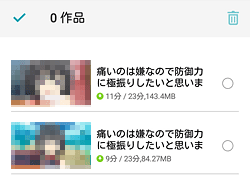
削除したい動画の右にある○を選択して、右上にあるゴミ箱アイコンをタップすると削除できます。
ダウンロードできない場合
ダウンロードできない場合は、以下の点を確認してみて下さい。
1.ダウンロード対象でない作品もある
一部の作品はダウンロードに対応してないものがあります。
2.2話以降がダウンロードできない
1話のダウンロードボタンはあるが、2話以降のダウンロードボタンを見つけることができない場合。
シリーズ物の場合は1話の下に2話以降が並んでいますが、2話以降のダウンロードボタンは各話のサムネイル画像(またはタイトル)をタップするとダウンロードボタンが表示されます。
3.ダウンロードが途中で失敗する
ダウンロードが失敗する場合は、通信環境を確認して下さい。
ネットの通信状態は良好か?
他で何かネット通信をつかってないか?OSやアプリがアップロード中ではないか?
4.ダウンロード数を超えてしまってダウンロードできない
TELASAのダウンロード数は5つまでです。
それを超える場合はダウンロードできないので、マイページのダウンロードリストから削除して下さい。
5.すでに他のデバイスでダウンロードしていて、ダウンロードできない
ダウンロードできるデバイスは1台だけなので、他のデバイスではダウンロードできません。
ただし、視聴期限の終了またはダウンロードファイルを削除すれば、他のデバイスでもダウンロードした動画を見れます。
6.ストレージ容量の空きがなくてダウンロードできない
スマホのストレージ容量の空きは十分ありますでしょうか?
あまり無い場合は、画質を落としてダウンロードするなど対処して下さい。
まとめ
TELASAのダウンロード機能は、わかればそれほど簡単なものです。
ちょっと各話のダウンロードボタンがわかりにくい点はありますが。
それでは、TELASAのダウンロード方法。また、ダウンロードできない場合の対処法でした。
※本ページの情報は2020年4月9日時点のものです。最新の情報は公式サイトにてご確認ください

